win7不能进入睡眠有何对策
来源:www.laobaicai.net 发布时间:2016-09-22 15:10
通常为了节省电源,用户会在暂时不使用电脑时,让电脑进入睡眠状态,但是最近有网友反馈,电脑按下睡眠后,黑屏一会又自动唤醒了,重新进入登录界面,很郁闷。win7无法进入睡眠该怎么办呢?下面就一起来看看win7不能进入睡眠模式的解决方法。
1、打开控制面板,点击“电源选项”。
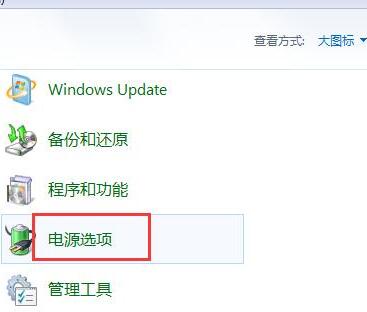
2、点击“更改计划设置-更改高级电源设置”。
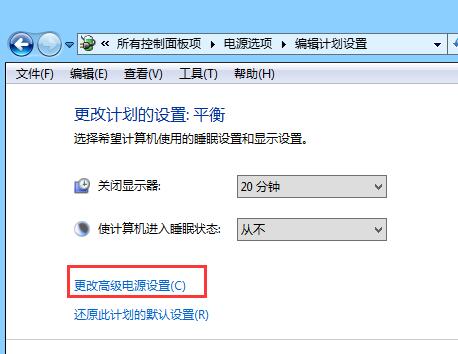
3、找到“睡眠”,将“允许混合睡眠”设置为“关闭”状态,点击确定退出。
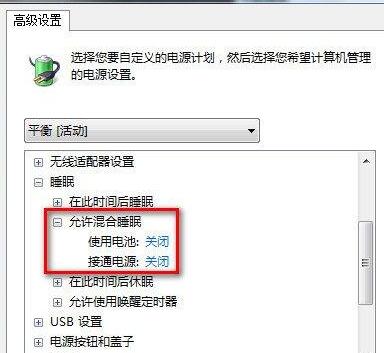
注意:若找不到“允许混合睡眠”,尝试以管理员身份运行命令窗口,输入“powercfg -h on”按回车,即可激活此选项。
4、再打开设备管理器,找到“鼠标和其他指针设备”,右击鼠标驱动,打开属性,然后点击“电源管理”,取消勾选“允许此设备唤醒计算机”点击确定即可。
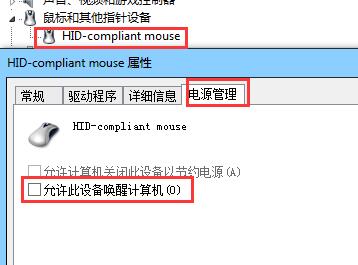
以上就是win7无法进入睡眠模式的解决方法,如果你也碰到电脑不能睡眠时不妨参考以上方法操作解决。
上一篇:远程设备不接受连接怎么处理
下一篇:cpu占内存满了怎么办
推荐阅读
"Win10累积更新卡在无限重启阶段的修复策略"
- win11系统无法识别移动硬盘怎么办 2024-05-06
- win11系统dns异常无法上网怎么办 2024-05-04
- win11系统如何调整鼠标速度 2024-05-03
- win11系统不显示wifi列表怎么办 2024-05-01
win10系统设置虚拟内存教程分享
- win11系统如何查看内存条卡槽数量 2024-04-29
- win11系统怎么开启节能模式 2024-04-29
- win11系统usb接口无法识别设备如何解决 2024-04-28
- win11系统如何添加网络打印机 2024-04-26
老白菜下载
更多-
 老白菜怎样一键制作u盘启动盘
老白菜怎样一键制作u盘启动盘软件大小:358 MB
-
 老白菜超级u盘启动制作工具UEFI版7.3下载
老白菜超级u盘启动制作工具UEFI版7.3下载软件大小:490 MB
-
 老白菜一键u盘装ghost XP系统详细图文教程
老白菜一键u盘装ghost XP系统详细图文教程软件大小:358 MB
-
 老白菜装机工具在线安装工具下载
老白菜装机工具在线安装工具下载软件大小:3.03 MB










